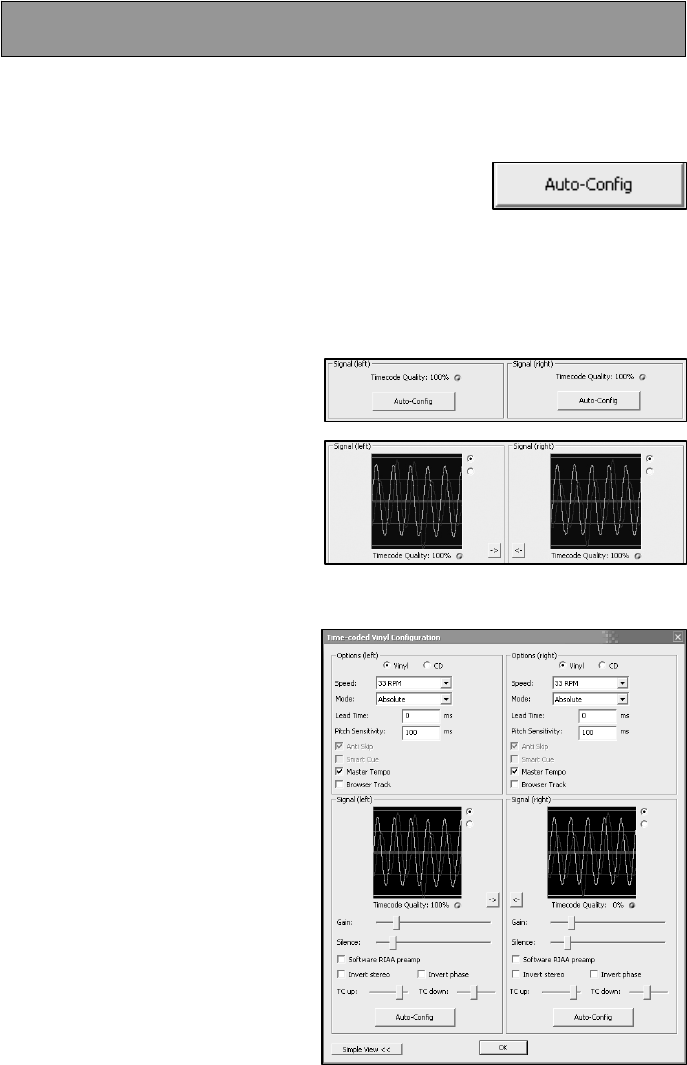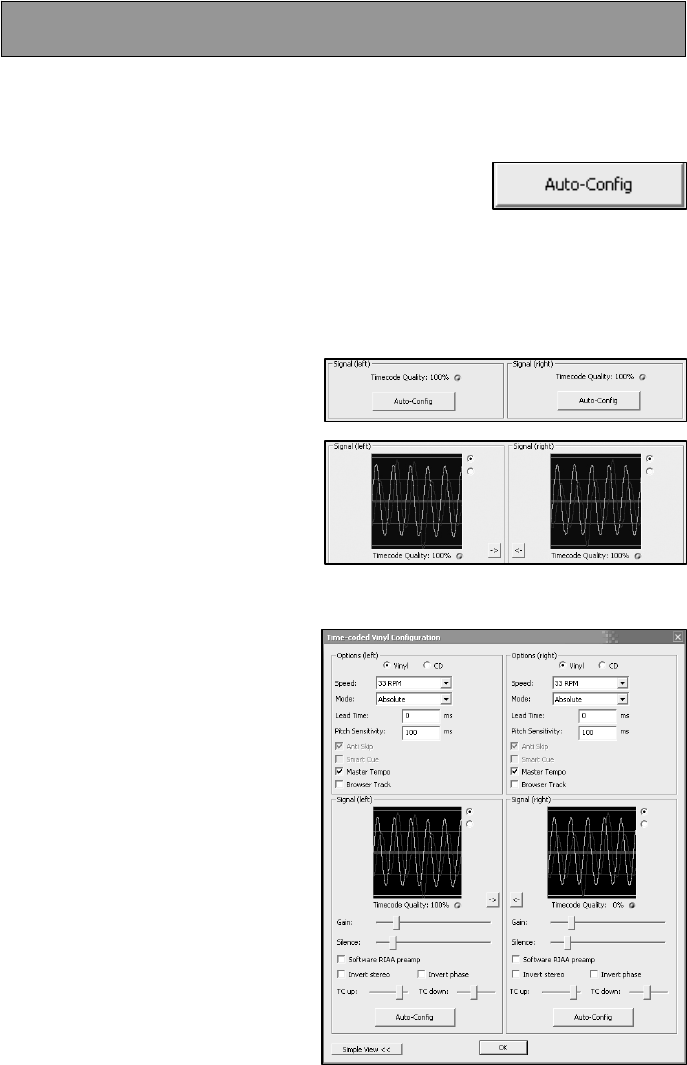
33
Beim Öffnen der Timecode Konfigurationsfensters können Sie entscheiden, ob Sie das Fenster
im Simple (einfachen) oder Advanced (erweiterten) Modus angezeigt bekommen.
Möglicherweise müssen Sie sich nie mit der erweiterten Ansicht beschäftigen, da der einfache
Modus die wichtigsten Timecode Konfigurationen, die Sie benötigen werden, anzeigt.
Sie werden gleich die Auto-Config Tasten – eine für jedes virtuelle
Deck bemerken. Diese Taste kann zur automatischen Erkennung
der benötigen Timecode Einstellungen zur korrekten
Funktionsweise der Software verwendet werden.
Verwendung der Auto-Config Funktion:
1. Spielen Sie beide Timecode Eingangsquellen (z.B. beide Timecode CDs oder beide
Timecode Vinyls) ab.
2. Drücken Sie in der Software die Auto-Config Taste jedes Decks, um automatisch die
Timecode Einstellungen vornehmen zu lassen.
Wenn das Timecode Signal richtig
eingerichtet wurde, sehen Sie einen
grünen Punkt neben „Timecode
Quality“ (siehe rechtes Bild)…
Im erweiterten Modus erkennen Sie
ein Sinuswellenpattern (wie hier
rechts dargestellt).
Beachten Sie bitte die nun folgenden
Beschreibungen der Parameter im
Timecode Konfigurationsfenster (rechts
in der erweiterten Ansicht dargestellt):
1. Vinyl – Verwenden Sie diese Option,
falls Sie Timecode Vinyls verwenden.
2. CD – Diese Option ist die richtige
Auswahl bei der Verwendung von
Timecode CDs.
3. Mode – Sie haben die Auswahl aus
drei verschiedenen Modi zur Timecode
Überwachung. Diese Modi definieren,
wie der Timecode die
Wiedergabeposition im entsprechenden
Deck steuert:
Absolute – Dieser Modus gleicht der
normalen Wiedergabe von
Schallplatten. Der Anfang der
Schallplatte markiert den Anfang des
Tracks. Wenn Sie die Nadel anheben
und auf eine andere Position der Platte
wieder auflegen, bewegt sich auch die
Wiedergabeposition des Tracks auf die
gleichbedeutende Position. Beachten
Sie bitte, dass Sie im Absolute Modus
einige Softwarefunktionen, wie Looping
und Cue Punkte, nicht verwenden
können.
TIMECODE KONFIGURATION